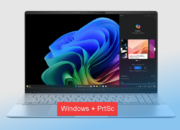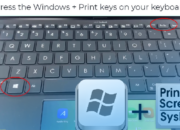Cara mengatasi laptop Ngefreeze atau ngehang itu bagaimana sih?
Permasalahan semacam itu memang kerap terjadi, dan itu sudah ada dari sejak dulu. Artinya itu bukan merupakan hal yang baru.
Biasanya laptop yang mengalami masalah demikian adalah yang memiliki spesifikasi standar ataupun rendah.
Sedangkan untuk spesifikasi tinggi, itu jarang terjadi. Kecuali kalau memang komputer tersebut diberikan tugas yang sangat sulit dengan perhitungan matematika tinggi.
Nah kalau semacam itu, pastinya akan ngefreeze juga.
Misalkan kayak laptop game disuruh bikin animasi video, maka sudah dapat di tebak kalau nantinya bakalan hang.
Daftar Isi
Cara Mengatasi Laptop Ngefreeze

Laptop yang ngefreeze atau hang itu sebenarnya ada yang bisa diatasi ada juga yang tidak bisa.
Baca juga: 4 Cara Cek Windows Di Laptop Terbaru All Brand
Umumnya tergantung spesifikasi dan tingkat keparahan freeze yang terjadi.
Jika freezenya itu benar benar menyeluruh ke sistem operasinya, yang mana itu bikin mouse dan keyboard tidak direspon, maka itu yang termasuk susah diatasi.
Palingan jalan satu satunya adalah dibiarkan saja selama beberapa menit. Kalau gak ada perubahan, ya matikan paksa.
Sementara untuk freeze ringan yang menimpa aplikasi, semacam load load doang, nah itu yang tergolong mudah untuk ditangani.
Kemudian untuk metodenya, silahkan lihat penjelasan admin berikut ini:
Cara Mengatasi Laptop Freeze Windows 10

Salah satu versi Windows yang memiliki banyak penggunannya adalah Windows 10. Bahkan saya juga termasuk sebagai usernya.
Baca juga: 6+ Cara Membersihkan Sampah Di Laptop Terbaru
Nah, kalau misalkan ditanya pernahkah mengalami freeze, maka saya jawab pernah.
Malahan itu terjadi selama beberapa kali. Dan hampir semuanya termasuk yang parah. Artinya keyboard dan mouse tidak bisa digerakan sama sekali.
Lalu bagaimana mengatasi jika terjadi demikian?
Berikut adalah tata cara mengatasi Laptop ngeFreeze Windows 10:
- Coba Tekan kombinasi tombol CTRL + ALT + DEL
- Kalau komputer masih respon, segera pilih menu Shutdown
- Sementara jika sama sekali tidak merespon, tunggu sekitar 3 menit
- Apabila masih sama aja tidak ada respon, segera matikan secara paksa
- Caranya adalah dengan tekan tombol Power selama beberapa detik
- Lepaskan ketika layar mati
Biasanya kalau sudah dimatikan seperti ini, maka akan kembali normal seperti sedia kala.
Namun metode seperti ini tidak disarankan untuk sering dilakukan, karena lama kelamaan bisa merusak fisik hardware semacam HDD maupun Ram.
Hal itu disebabkan karena mematikan komputer dengan cara memaksa seperti itu kan tidak menggunakan sistem yang benar, makanya bisa bikin rusak.
Terutama kalau di HDD bisa bikin bad sector.
Makanya jangan sering sering dilakukan. Sebisa mungkin cari masalahnya, lalu setelah itu perbaiki agar tidak terulang kembali.
Cara Mengatasi Laptop Asus Ngefreeze

Salah satu brand laptop terkenal yang memiliki banyak pengguna adalah ASUS.
Baca juga: 3+ Cara Download WA Di Laptop Yang Benar Terbaru
Dan sebagaimana brand lain, laptop Asus juga sering mengalami freeze. Apalagi kalau kinerjanya benar benar dipaksa, maka kemungkinannya bakalan menjadi tambah besar.
Bagi kalian yang ternyata sedang mengalami, silahkan ikuti cara mengatasi laptop ngefreeze di Asus:
- Tunggu laptopnya selama beberapa menit
Biasanya kalau memang freezenya karena aplikasi, maka kalau ditungguin bakalan normal kembali.
- Jika masih memungkinkan, restart laptop
Apabila keyboard masih berfungsi, usahakan untuk mematikan Laptop dengan Keyboard tersebut dengan menekan CTRL + ALT + DEL.
- Hentikan program lewat task manager
Kalau misalkan freeze yang terjadi akibat kamu buka suatu aplikasi, kemudian mendadak tidak respon, maka segera hentikan programnya melalui Task Manager.
- Update windows
Salah satu penyebab kenapa Windows suka freeze adalah karena sudah usang, artinya banyak fitur yang seharusnya sudah di update.
Makanya coba saja kamu update, siapa tahu penyebabnya memang karena hal tersebut.
- Refresh Komputer
Salah satu metode ringan untuk cara mengatasi laptop ngefreeze adalah dengan melakukan refresh. Adapun untuk caranya, bisa ikuti cara refresh di laptop seperti ini.
- Mematikan laptop secara paksa
Nah untuk cara mengatasi laptop ngefreeze paling ampuh ketika kamu menghadapi komputer hang parah adalah dengan mematikan secara paksa.
Baik itu menggunakan tombol power ataupun lepas baterai.
Tapi dari pada lepas baterai, masih mending pakai tombol power sih.
Cara Mengatasi Laptop Freeze Windows 7
Versi Windows lainya yang tidak kalah lakunya adalah Windows 7. Dan pastinya kamu adalah salah satu penggunannya kan?
Baca juga: 3 Cara Cek Ram Laptop Paling Lengkap Terbaru
Sebagai user dari Win 7 itu, apakah kamu sudah bisa mengatasi kalau perangkatnya tiba tiba hang/ freeze?
Jika belum, silahkan ikuti tata cara mengatasi laptop ngefreeze di bawah ini:
- Lakukan system restore
Apabila kamu mendapati laptop milik kamu tiba tiba jadi sering freeze segera restore ke tanggal terakhir saat komputer kamu normal.
- Perbaiki hard drive
Salah satu penyebab umum yang dari sisi hardware adalah hard drive HDD sudah mulai rusak. Cobalah untuk perbaiki atau ganti unit baru.
- Uninstall update terbaru
Jika kejadinya adalah justru setelah kamu update, maka coba lepaskan update-an terakhir. Apalagi Win 7 kan memang sudah tidak didukung sama devolopers.
Demikian informasi mengenai cara mengatasi laptop ngefreeze yang dapat admin situshp.id sampaikan, semoga bermanfaat yah.